Windows10 パソコンの不要なアプリの削除方法を知っていますか。Windows10のパソコンには色々なアプリが、インストール(標準アプリ)されています。
Windows10の不要なアプリを削除すると、ストレージが軽くなりパソコンの処理速度が速くなります。
この記事では、Windows10 パソコンの不要なアプリの削除方法を説明します。
パソコンのスタートボタンからの削除方法
ここでは、「twitter」を例にして削除することにします。
スタートメニューの一覧から、「twitter」を探します。
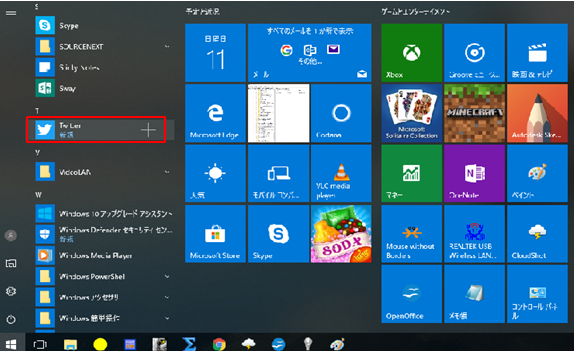
「twitter」のアイコンを右クリックすると、メニューが表示されます。
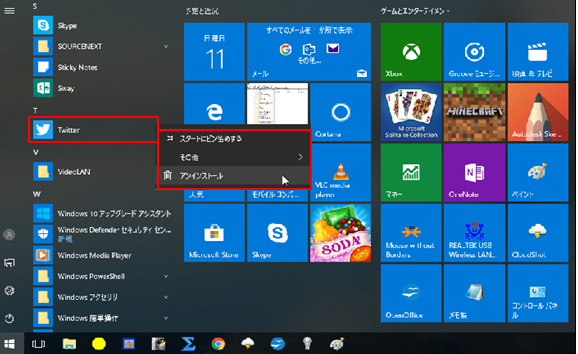
「アンインストール」をクリックします。
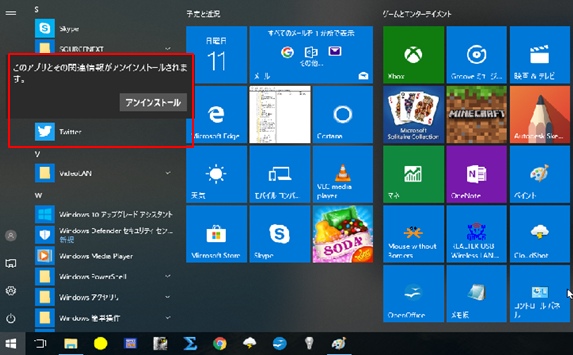
メニューから「twitter」が削除されました。
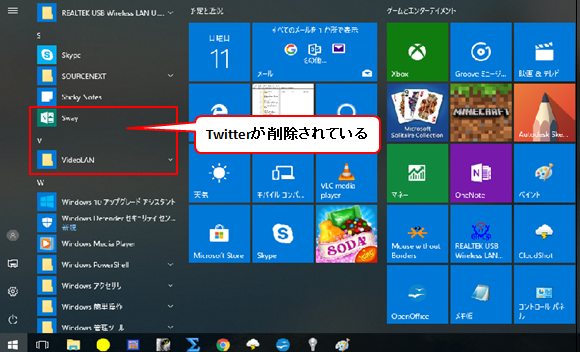
図のような「アイコン」のアプリは削除しないほうが安全です

パソコンの設定からの削除方法
パソコンのスタートボタンから設定を開き、アプリをクリックします。
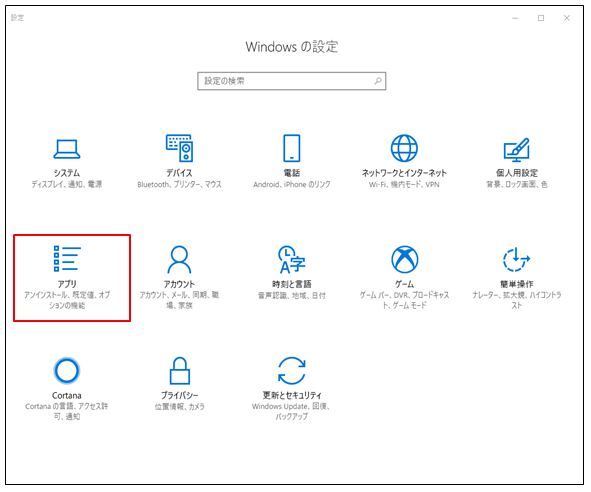
画面を下にスクロールします。
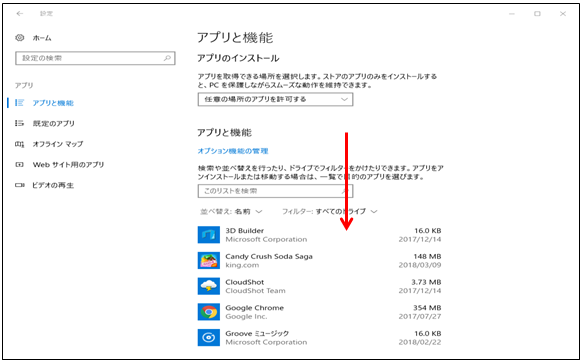
「twitter」を選択して、クリックします。
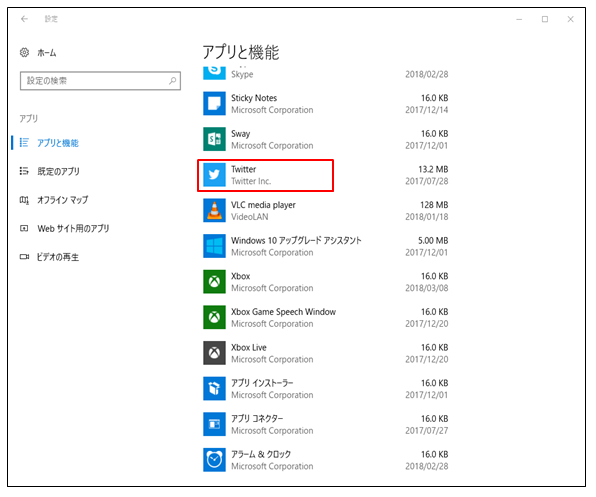
アンインストールの画面が表示されます。
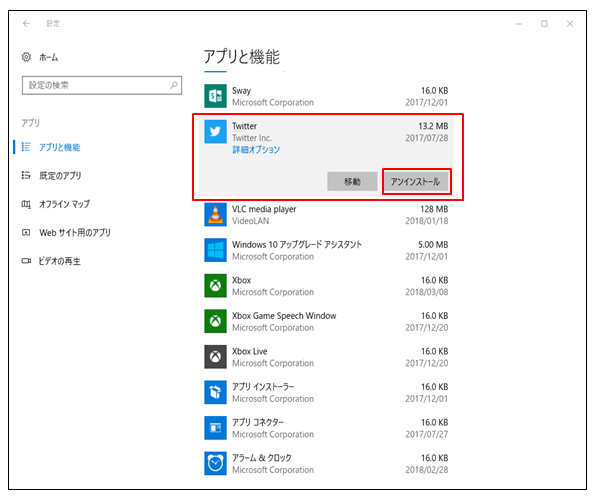
アンインストールの確認画面が出るので、アンインストールをクリックします。
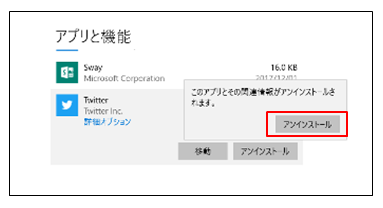
アプリと機能から「twitter」が削除されました。
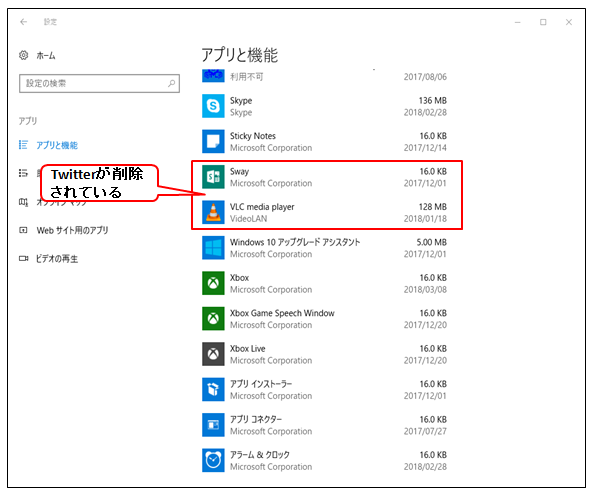
削除したアプリを再度使う時は、「Microsoft Store」からインストールできます。
パソコンにダウンロードしたアプリの削除
インターネットからダウンロードしたアプリの削除は、「コントロールパネル」から削除します。
メールソフト「Thunderbird」を、例にした削除です。
スタートパネルの横にある検索に、「コントロールパネル」と入力し、一覧からコントロールパネルをクリック。
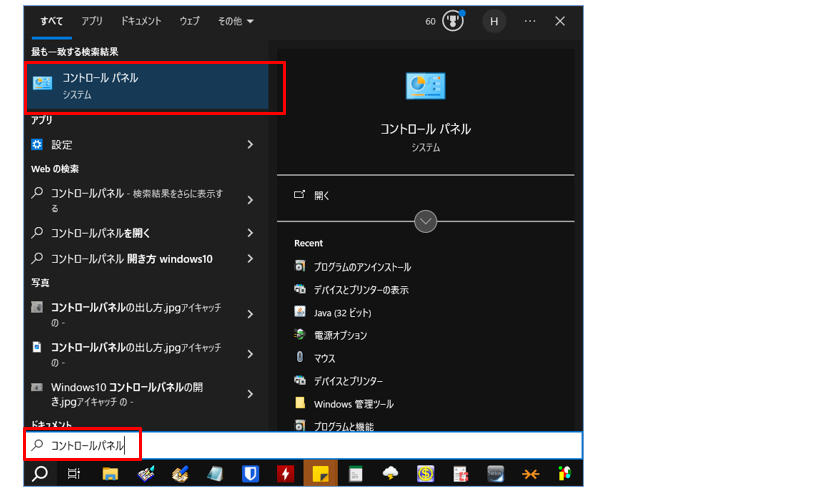
コントロールパネルを表示させて、「プログラムのアンインストール」をクリックします。
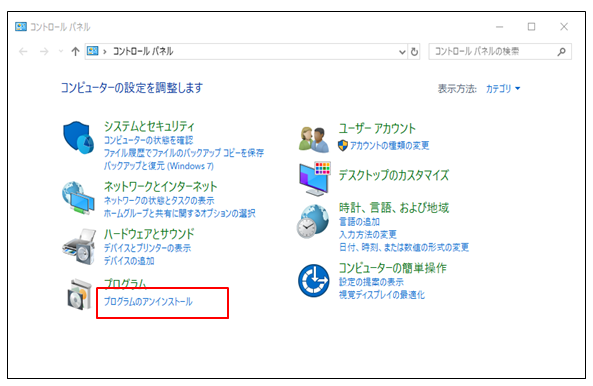
メールソフト「Thunderbird」まで移動し、アンインストールをクリックします。
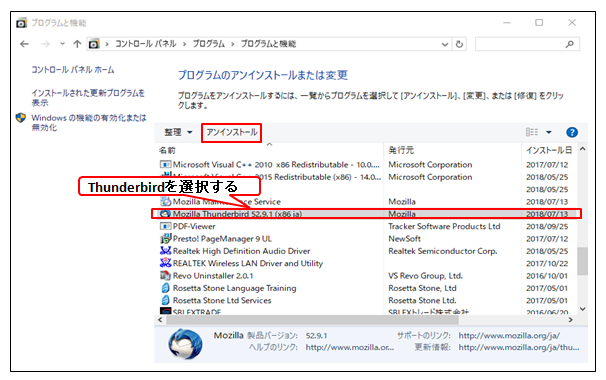
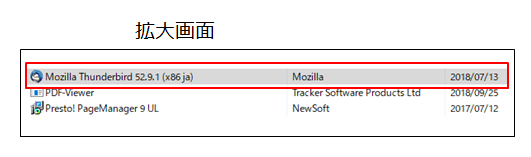
変更画面で、「はい」をクリックします。
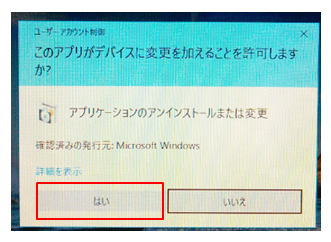
確認画面で、「はい」をクリック。
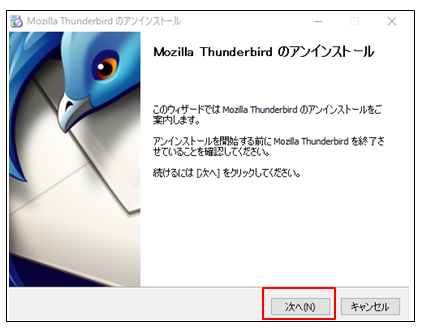
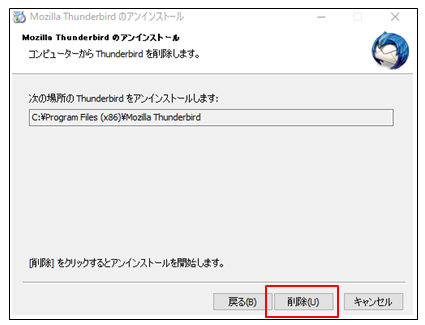
アンインストールの完了画面です。完了をクリックします。
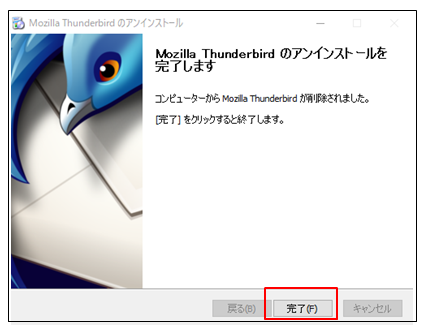
Windows10 不要なアプリ一覧
Windows10 不要なアプリ一覧
削除しても、Windowsなどに影響しない不要なアプリです。ご自分で使用するアプリは削除する必要はありません。
| 削除可能なアプリ | コメント |
| 3Dビューアー | 3Dに関係するものです。 |
| Groove ミュージック | |
| Microsoft Pay | Microsoft Storeで購入する場合に使う。 |
| Microsoft Solitaire Collection | ソリティアゲームです。 |
| Microsoft Sticky Notes | 付箋アプリです。 |
| Mixed Reality ポータル | MRコンテンツの閲覧や開発用のアプリ |
| Microsoft OneDrive | OneDriveを使う人は消さないでください。 |
| OneNote | デジタルノート |
| Print 3D | |
| People | |
| Skype | Skypeを使う人は残しておく |
| Xbox | Xboxのゲームです。 |
| Xbox Game bar | Xboxのゲームです。 |
| Xbox Game Speech Window | Xboxのゲームです。 |
| Xbox Live | Xboxのゲームです。 |
| アラーム クロック | ストップウォッチやアラーム機能のこと |
| カメラ | PCのカメラで写真や動画を使う場合 |
| ペイント3D | |
| ボイスレコーダー | |
| マップ | |
| マップ | |
| メール/カレンダー | |
| 天気 | |
| 映画&テレビ | |
| ニュース | ニュースが見られるアプリ |
| 消さないほうが良いアプリ | コメント |
| Microsoft Store | 削除すると、復活させるのが面倒です。 |
| Xbox Identity Provider | 削除すると、復活させるのが面倒です。 |
| HEIF 画像拡張機能 | HEIF という画像形式のファイルを表示できなくなる。 |